Лабораторна робота №4
Мета роботи. набути навичок створення запитів на зміну.
Завдання 1 . Створити запит Створення таблиці Середній бал. який створює таблицю Середній бал. У таблицю повинна бути включена наступна інформація про студентів: Прізвище. Ім'я. По батькові. Середній бал з дисциплін. Значення середнього бала повинні бути відсортовані за спаданням.
Для створення запиту виконайте наступні дії.
1. В діалогове вікно конструктора запиту додайте таблиці Особисті дані та Успішність.
3. Замініть поле Оцінка на Середній бал: Оцінка.
4. На вкладці Конструктор стрічки меню в розділі Показати або приховати натисніть кнопку Підсумки. після чого в бланку запиту з'явитися рядок Групова операція:
5. У строкеГрупповая операція: поля Середній бал: Оцінка встановіть значення Avg. а в поле Сортування встановіть значення по спадаючій. Вікно конструктора запиту Створення таблиці Середній бал показано на малюнку 4.1.

Мал. 4.1. Вікно конструктора запиту Створення таблиці Середній бал
6. На вкладці Конструктор стрічки меню в розділі Тип запиту натисніть кнопку Створення таблиці.
7. У діалоговому вікні Створення таблиці введіть ім'я нової таблиці - Середній бал і натисніть кнопку OK.
8. Збережіть запит під ім'ям Створення таблиці Середній бал і переконайтеся, що він з'явився в об'єктах Запити.
9. Виконайте запит Створення таблиці Середній бал.

Мал. 4.2. Результат виконання запиту на створення таблиці Середній бал
Завдання 2. Створити запит Створення таблиці Призначення стипендії. який створює таблицю Призначення стипендії. У таблицю повинна бути включена наступна інформація: Прізвище. Ім'я. По батькові. Середній бал. Вид стипендії, її Розмір. Місце народження студента.
Для створення запиту виконайте наступні дії.
1. В діалогове вікно конструктора запиту додайте три таблиці: Особисті дані. Середній бал і Стипендія.
У цьому завданні необхідно провести вибірку з таблиць, у яких можливо збіг значень в осередках, і вивести ці збіги у вигляді результату. Для цього потрібно створити внутрішнє з'єднання між таблицями з потрібних полях.
2. З'єднайте таблиці Особисті дані та Середній бал по полю Прізвище. Для цього поле Прізвище в таблиці Особисті дані перетягніть на поле Прізвище в таблиці Середній бал. При цьому вийде лінія з точками по обидва боки, що означає, що з'єднання виконано між полями, зв'язок яких в схемі даних не задана, і вони не є ключовими полями.
4. За допомогою Будівника виразів для поля Середній бал сформуйте умова відбору:
5. Вікно конструктора запиту Створення таблиці Призначення стипендії показано на малюнку 4.3.
6. На вкладці Конструктор стрічки меню в розділі Тип запиту натисніть кнопку Створення таблиці.
7. У діалоговому вікні Створення таблиці введіть ім'я нової таблиці - Призначення стипендії та натисніть кнопку OK.
8. Збережіть запит під ім'ям Створення таблиці Призначення стипендії і переконайтеся, що він з'явився в об'єктах Запити.
9. Виконайте запит Створення таблиці Призначення стипендії.
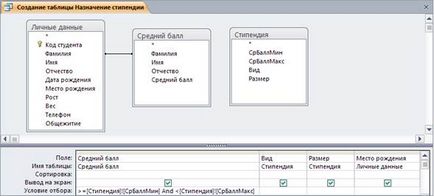
Мал. 4.3. Вікно конструктора запиту Створення таблиці Призначення стипендії
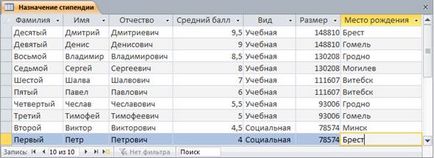
Мал. 4.4. Результат виконання запиту Створення таблиці Призначення стипендії
Завдання 3. Відповідно до Указу Президента Республіки Білорусь «Про збільшення всіх видів державних стипендій учнівської молоді» Раді Міністрів РБ дано вказівку збільшити в 1,05 рази розміри всіх видів державних стипендій. Створити запит Оновлення таблиці Стипендія. який оновлює таблицю Стипендія.
Для створення запиту виконайте наступні дії.
1. В діалогове вікно конструктора запиту додайте таблицю Стипендія.
2. На вкладці Конструктор стрічки меню в розділі Тип запиту натисніть кнопку Оновлення. При переході до запиту на оновлення в бланку запиту зникають рядки Сортування і Висновок на екран і з'являється рядок Оновлення:.
3. Помістіть в бланк запиту поле Розмір. а в рядку Оновлення: за допомогою Будівника виразів наберіть
Вікно конструктора запиту Оновлення таблиці Стипендія показано на малюнку 4.5.
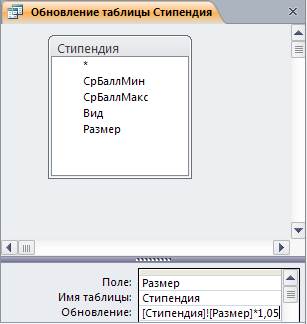
Мал. 4.5. Вікно конструктора запиту Оновлення таблиці Стипендія
4. Збережіть запит під ім'ям Оновлення таблиці Стипендія і переконайтеся, що він з'явився в об'єктах Запити.
5. Створіть копію таблиці Стипендія.
6. Виконайте запит Оновлення таблиці Стипендія. Виводиться повідомлення, в якому відображається число оновлюваних записів (рисунок 4.6).

Мал. 4.6. Запрошення підтвердити оновлення зазначеного числа записів
Завдання 4. Створити запит на видалення записів з таблиці Призначення стипендії. які в поле Місце народження містять першу букву «Б» або букву «і» в середині назви.
Перед видаленням записів рекомендується вивести їх, використовуючи запит на вибірку, а потім цей запит перетворити в запит на видалення.
Для створення запиту виконайте наступні дії.
1. В діалогове вікно конструктора запиту додайте таблицю Призначення стипендії.
2. На вкладці Конструктор стрічки меню в розділі Тип запиту натисніть кнопку Видалення. При переході до запиту на видалення в бланку запиту зникають рядки Сортування і Висновок на екран і з'являється рядок Вилучення:.
3. Помістіть в бланк запиту поле Місце народження. в рядку Условие отбора: наберіть Like "Б *". а в рядку або: наберіть Like "* і *".
Вікно конструктора запиту на видалення записів з таблиці Призначення стипендії показано на малюнку 4.6.

Мал. 4.6. Вікно конструктора запиту на видалення записів з таблиці Призначення стипендії
4. Збережіть запит під ім'ям Видалення і переконайтеся, що він з'явився в об'єктах Запити.
5. Виконайте запит Видалення. Виводиться запрошення підтвердити видалення записів (рисунок 4.7).

Мал. 4.7. Запрошення підтвердити видалення записів
Завдання 5. Створити запит на додавання в таблицю Призначення стипендії. записів про студентів, які народилися в Вітебську.
Для створення запиту виконайте наступні дії.
1. Створіть новий запит і помістіть в нього таблиці Особисті дані. Середній бал і Стипендія. Ці таблиці є джерелами для додавання записів в таблицю Призначення стипендії.
2. З'єднайте таблиці Особисті дані та Середній бал по полю Прізвище.
3. З таблиць-джерел в бланк запиту перемістіть поля, які входять до складу таблиці Призначення стипендії. Прізвище. Ім'я. По батькові. Середній бал. Вид. Розмір. Місце народження .
4. Для полів Середній бал і Місце народження визначте умови відбору, як показано на малюнку 4.8.
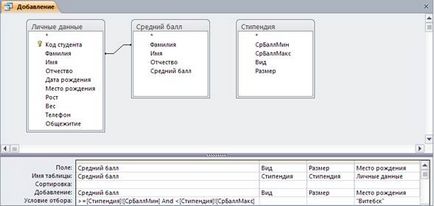
Мал. 4.8. Діалогове вікно конструктора запиту на додавання записів в таблицю Призначення стипендії
5. На вкладці Конструктор стрічки меню в розділі Тип запиту натисніть кнопку Додавання. У діалоговому вікні Додавання вкажіть таблицю, до якої будуть додані записи - Призначення стипендії (рисунок 4.9).

Мал. 4.9. Діалогове вікно Додавання
6. Збережіть запит під ім'ям Додавання і переконайтеся, що він з'явився в об'єктах Запити.
7. Виконайте запит Додавання.
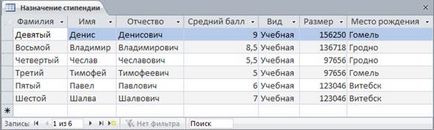
Мал. 4.10. Результат виконання запиту Додавання